Kartice poverenja su sistem koji omogućava da se stalnim MP kupcima daje popust u skladu sa njihovim prometom. Time se kupci nagrađuju za ukazano poverenje. Za svakog kupca treba obezbediti identifikaciju (najbolje kartica sa osnovnim podacima) koja obavezno sadrži bar-kod jedinstven za svakog kupca. Na osnovu ove kartice se identifikuje kupac u MP objektu. Kartica može sadržati i druge podatke, ali oni nisu obavezni.
F2 – Otvaranje novog kupca za kartice poverenja. Otvara se klasičan kupac i automatski se upisuju njegovi podaci na Wings server.
Ctrl-F2 – Slanje svih definisanih kartica na server. Ova komanda se koristi kad definisane kartice nisu na serveru, pa ih treba sve odjednom poslati.
F3 – Ukoliko nije bilo prometa na kartici poverenja, ona se može brisati komandom F3. Brišu se podaci i na serveru. Ukoliko je bilo prometa, nije moguće brisanje.
F4 – Kartice poverenja se mogu menjati komandom F4. Svaka izmena automatski šalje sve podatke na server. Obratite pažnju da se kupci na serveru čuvaju po šiframa: ako se izmeni šifra, sistem neće izmeniti šifru na serveru, nego će otvoriti novu karticu!
Ctrl-F4 – Učitavanje svih kartica sa Wings servera. Komanda se koristi ako u lokalnoj evidenciji ne postoje kartice koje su upisane na server.
F5 – Komanda F5 služi za pregled unetih kartica.
F6 – Učitavanje prodaje za određeni period. Posle učitavanja se mogu videti stavke prodaje na svakoj od kartica (Enter).
F7 – Komandom F7 se može tražiti određena kartica po broju.
F8 – Definisanje popusta po vrstama.
F9 – pregled otvorenih kartica na Wings serveru. Iz ove tabele se može učitati izabrana kartica (komanda ENTER) ili se izbrisati na serveru (F3).
Ctrl-F9 – služi za proveru kartica upisanih na server: označavaju se sve kartice koje program nađe i na serveru.
Alt-G – služi za proveru kartice: ispisuju se podaci sa servera, tip kartice, vlasnik…
Procedura korišćenja
-
U centrali treba uneti sve kupce/kartice u Kartice poverenja. Otvaranje automatski šalje partnera na server. Ako se kartica poverenja izmeni, ponavlja se slanje na server. Mogu se poslati i svi kupci odjednom (komanda Ctrl-F2). Ukoliko je partner već na serveru, ponovno slanje samo ažurira podatke na serveru. Postoji i komanda za učitavanje kupaca sa servera (Ctrl-F4): učitavaju se svi podaci, uključujući popuste i evidentirane prodaje. Ova komanda je namenjena eksternim objektima koji žele da vide podatke o definisanim kupcima. PAŽNJA: učitavanje podataka će izbrisati prethodno unete podatke u partnerima! Kartica poverenja se može izbrisati iz evidencije (F3), a komanda F6 učitava sve kupovine svih kupaca za zadati period, pa se to dalje može pratiti kroz kartice partnera.
-
Kada kupac dođe u MP objekat i izabere artikle koje želi da kupi, normalno se unosi račun, a prilikom zaključenja računa u polje KARTICA POVERENJA opciono se može uneti i šifra partnera (najbolje skeniranjem bar-koda sa njegove kartice).
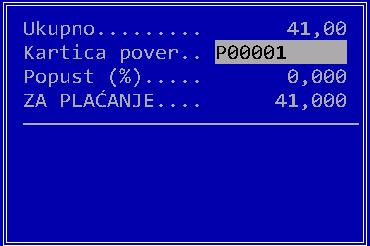
- Podaci o partneru se zatim učitavaju sa interneta i upisuju u lokalnu evidenciju partnera. Program ispisuje ime i prezime kupca kao signal prodavcu da je on identifikovan. Takođe se za svaku stavku računa automatski određuje popust u skladu sa definisanim popustima. Tako kupac dobija popust koji je definisan u centrali. Kada se potvrdi, ova kupovina se automatski upisuje u karticu kupovina na serveru, što će kasnije biti vidljivo u centrali.
-
Ukoliko je potrebno, postoji komanda Alt-G u kasi koja služi da se proveri koliko je novca ostalo na kartici. Na primer:
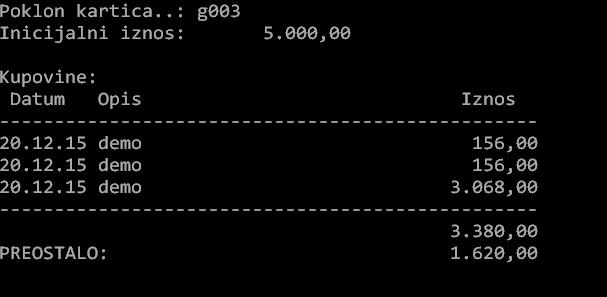
- Centrala učitava podatke o prodajama komandom F6 i na osnovu toga određuje po potrebi nove popuste za kupce.
Za kartice poverenja se upisuje svaki promet u MP objektima. Kada se učitaju podaci komandom F6, na kartici partnera se mogu videti sve kupovine izabranog kupca:

Lokalne kartice poverenja
Ukoliko se kartice koriste samo na jednoj lokaciji ili su sve MP povezane na jedan server (RD pristup), onda nema potrebe koristiti server za čuvanje podataka o karticama poverenja. Prvo treba u Sistemskim opcijama uključiti opciju Lokalne kartice poverenja/GIFT (na primer):
KARTICE POVERENJA TIP PARTNERA…..: F
GIFT KARTICE TIP PARTNERA……….: G
LOKALNE KARTICE POVERENJA/GIFT…..: [x]
UPIS PRODAJE U KARTICE KUPACA……: [ ]
NEVIDLJIV BROJ KARTICE………….: [ ]
U kasi se u podešavanjima (Ctrl-F10) izabere KARTICE POVERENJA i tu uključi samo opcija „Učitavanje šifre“. Sada će sve raditi bez slanja podataka na server, a svi podaci će se direktno učitavati iz lokalne baze.
Napomene
-
Kada se u paragonu iskoristi bilo koja kartica, upisuje se promet na server i u dnevniku rada se generiše stavka KAR_P.
-
Za svaki paragon sa karticom poverenja može se u pregledu kase videti odgovarajući partner.
Podešavanje
-
Pre primene treba u OLAS-u označiti korisnike koji dele istu bazu kupaca (obično centrala i svi MP objekti). Za to se koristi parametar Serijski broj LC. U ovo polje treba upisati serijski broj glavne firme, a za tu firmu ovo polje treba ostaviti prazno (Wings).
-
Otvore se novi statusi za kupce koji će imati kartice poverenja (na primer, L). Taj status se upiše u Sistemske opcije/Podešavanje programa/Razno. Zatim se u Partneri/Kartice poverenja komandom F2 redom otvaraju kupci sa osnovnim podacima: ime, adresa, telefon, mail … Za svakog kupca se može zadati generalni popust na partneru ili komandom F8 po grupama rabata. Neophodno je obezbediti kartice sa tačnom šifrom kupaca, najbolje sa bar-kodom u kome je šifra kupca.
-
Svaki partner mora da ima samo jedan status – nije dozvoljeno mešanje kartice poverenja i nekog drugog statusa. Ako imate takve kupce, obavezno otvorite poseban status za karticu poverenja.
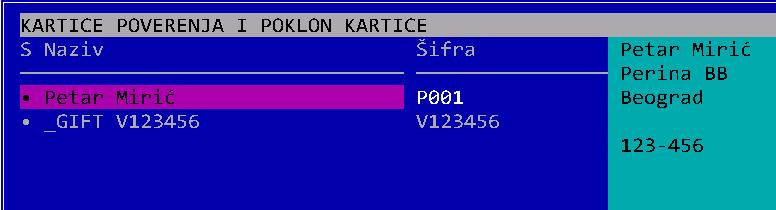
Za kartice poverenja, potrebna su sledeća podešavanje u MP kasi (Ctrl-F10 pa KARTICE POVERENJA):
-
Uključite samo opciju „Učitavanje šifre“
-
Ukoliko je u pitanju eksterna MP, uključite i opciju Učitavanje podataka sa interneta. Ako ne želite da učitavanje pokvari podatke koje već imate, uključite opciju “Otvori privremenog kupca”.
-
Ukoliko je MP u okviru centrale, pa se na istom mestu otvaraju kupci i prodaje roba, isključite učitavanje podataka sa interneta.

